Настройка антенн роутера при установки на стене
Обновлено: 18.04.2024
Интернет для дачника. Добываем максимальную скорость в сетях 4G. Часть 2. Выбор внешней антенны
Недавно я проводил сравнительное тестирование LTE роутеров и вполне ожидаемо оказалось, что производительность и чувствительность радиомодулей у них существенно отличается. Когда же я подключил к роутерам антенну, прирост скорости увеличился кратно. Это натолкнуло меня на мысль провести сравнительное тестирование антенн, которые позволят не просто обеспечить связь в частном доме, но и сделать ее не хуже, чем в городской квартире, с подключением по кабелю. Ну а чем закончилось это тестирование можно узнать ниже. Традиционно, для желающих смотреть, а не читать, сделал видеоролик.
Методика тестирования
Без нормального структурного подхода не получить качественных результатов, а целью этого теста я поставил выбор лучшей антенны для максимально скоростного доступа в Интернет. В качестве эталона измерения был выбран роутер Zyxel LTE3316-M604, который в предыдущем тесте вполне оправданно занял первое место. Этот девайс может работать как с обычным проводным провайдером, задействуя резервный канал связи по 3G/4G в случае необходимости, так и работать полностью автономно, используя сотовые сети 3G и 4G. В моем тесте используется только сеть 4G, так как через нее передаются только данные и нагрузка голосового трафика не влияет на этот канал связи.
Для теста я выбрал три различных антенны, относящиеся к разным типам: первым тестом, для получения чистых значений, роутер работал без внешних антенн, используя только встроенные антенны. Вторым тестом была подключена антенна с круговой диаграммой направленности. В третьем тесте была задействована панельная антенна, имеющая более узкую диаграмму направленности, которая использовалась в прошлом тесте. Ну а четвертым этапом шло испытание узконаправленной сетчатой параболической антенны.
Все замеры скорости проводились в будний день в дневное время, чтобы нагрузка на базовую станцию была минимальна, а скорость закачки максимальна. На каждом этапе тест проводился три раза и вычислялось среднее значение скорости скачивания и отдачи. Роутер подключался к одной и той же БС, юстировка антенн производилась по показаниям сигнала в web-интерфейсе роутера.
Также я сделал суточный график значений скорости скачивания и отдачи данных в моей местности, что прекрасно демонстрирует работу пользователей с Интернетом. Полагаю, что у провайдера будет примерно та же картина нагрузки на БС. Что интересно, график скорости скачивания существенно скачет, а вот график отдачи практически неизменен — это говорит о том, что пользователи больше качают, нежели отдают данные.


ТТХ:
Частотные диапазоны, МГц: 700–960, 1700–2700
Коэффициент усиления, дБ: 2 x 6
Допустимая мощность передачи: 10 Вт
Размер, см: 37 x Ø6,5
Масса, грамм: 840

Начнем с испытания антенны, которая имеет круговую диаграмму направленности. Эта антенна не может похвастаться каким-то запредельным коэффициентом усиления, но зато она поддерживает технологию MIMO, то есть это две антенны в одном корпусе. Кроме того, она герметична и имеет сразу смонтированные кабельные сборки длиной 5 метров. Частотный диапазон захватывает все сегменты от GSM до LTE, то есть поддерживаются сети 2G/3G/4G. В комплект входит крепление на штангу или сразу к стене. А теперь рассмотрим, в каких ситуациях она может применяться, если обладает таким размером и КУ. Первое, что приходит на ум, это экранированные помещения: полуподвал или подвал, металлический склад или ангар, корабль или катер. Во всех этих случаях железобетон и металл отлично экранируют внешний сигнал, и если снаружи радиотехника может работать отлично, то внутри приема может не быть вовсе. В этом случае, такая антенна решит проблему связи. Ее можно использовать не только для роутера, но и для репитера. Но именно для роутера она раскроет весь свой потенциал, а круговая диаграмма направленности хорошо работает на движущихся объектах, позволяя не настраивать антенну на какую-то одну вышку. В моем случае, скорость с антенной оказалась несколько ниже, чем без нее, поскольку КУ антенны схож с КУ встроенных антенн в роутер, а вот на 5-метровых кабелях происходят потери.
Готовый комплект с крепежом и смонтированным кабелем, подходит для экранированных помещений, герметичнаОбладает небольшим КУ

ТТХ:
Диапазон частот, МГц: 1700-2700
Коэффициент усиления, дБ: 2x16-18
Допустимая мощность передачи: 50 Вт
Габариты, см: 45 х 45 х 6
Масса, грамм: 2900

Вторая антенна проработала у меня уже несколько лет и участвовала в предыдущем тесте. Зарекомендовала себя очень хорошо при работе как напрямую с вышкой, так и с отраженным сигналом. Так как диаграмма направленности у нее уже, чем у всенаправленной антенны, то и коэффициент усиления вырос до 16-18 dBi, в зависимости от частоты сигнала. Кроме того, работает она в режиме MIMO, а это уже дает прирост в скорости. Стандартное крепление на штангу обеспечивает возможность настройки как по горизонту, так и по вертикали. Кроме того, крепление позволяет повернуть антенну на 45 градусов, чтобы сменить поляризацию — иногда это дает выигрыш в несколько мегабит. Большая, герметичная и эффективная! И если без этой антенны показатели RSRP/SINR были -106/10, то с панельной антенной выросли до -98/11. Это дало прирост в скорости на скачивание с 13 до 28 Мбит/с, а на отдачу с 12 до 16 Мбит/с. То есть двукратный прирост на скачивание на той же БС — отличный результат. Кроме того, антенна, благодаря небольшому углу, позволяет отсечь ближние, но более загруженные базовые станции и переключиться на другие, менее загруженные. Стоит только учесть, что кабельную сборку желательно делать покорочее, чтобы не терять сигнал в проводах.
Усиление сигнала позволяет поднять скорость вдвое, диаграмма направленности дает возможность выбрать менее нагруженную БС, удобный крепежный комплект, за несколько лет не потеряла своих качествПри размере 45х45 сантиметров обладает парусностью, что требует качественного основания для крепления
ТТХ:
Диапазон частот, МГц: 1700–2700
Коэффициент усиления: 25 дБ на частоте 1700–1880 МГц, 26 дБ на частоте 1900–2175 МГц, 27 дБ на частоте 2600–2700 МГц
Максимальная подводимая мощность: 100 Вт
Размер, см: 90 x 81 x 36
Масса, грамм: 3200

Параболическая сетчатая антенна примечательна сама по себе — она обладает впечатляющими размерами 90х81 сантиметр. Она не круглая, как это принято у спутниковых антенн, что даже положительно сказывается на диаграмме направленности. Кроме того, сетчатое исполнение очень заметно снижает парусность — ветер просто проходит сквозь нее, а на фокусировке сигнала это практически не сказывается. Антенна работает в диапазоне частот от 1700 до 2700 МГц. Есть три положения облучателя: по одному для каждой частоты. В инструкции доступно показано, как надо расположить облучатель относительно антенны, чтобы получить максимальное усиление при нужной частоте, то есть для начала надо знать, на каких частотах работает ваш провайдер. Тут на помощь приходит web-интерфейс роутера, в котором вполне доступно демонстрируется рабочая частота. С этой антенной работать несколько сложнее, требуется точная юстировка, так как угол направленности очень мал. Очевидный плюс такого решения — это возможность точного направления на нужную БС, даже если несколько станций расположены почти по прямой. Минусы тоже есть: время отстройки на БС заметно увеличивается, а работать с отраженным сигналом становится сложнее. Но самое главное — это коэффициент усиления. Он колеблется от 25 до 27 dBi. В моем случае, это позволило усилить сигнал с изначальных RSRP/SINR -106/10 до -90/19 dBi, а скорость приема выросла с 13 до 41 Мбит/с, передачи с 12 до 21 Мбит/с. То есть скорость приема возросла более, чем в три раза! Ну а в глухой местности, где сотовая связь может вообще не ловить, вполне реально поймать как 3G, так и 4G сигнал за несколько десятков километров!
Отличный коэффициент усиления, сетчатое исполнение снижает парусность, возможность подстройки облучателя на нужную частотуПодведение итогов


Сравнительное тестирование показало, что даже без антенны, при хорошем возвышении (10 м от земли), роутер Zyxel LTE3316-M604 может обеспечить приемлемую скорость работы с Интернетом. Но роутер не оставишь на улице, поэтому данный вариант подходит в квартире, офисе, но не там, где вышку даже с биноклем не разглядеть.
Антенна FREGAT MIMO подойдет тем, кто по ряду причин не может получить радиосигнал в месте установки роутера. Это могут быть экранированные стены, низкое расположение, иные помехи. А две антенны в едином корпусе обеспечат поддержку технологии MIMO, что должно увеличить скорость работы.
Что касается панельной антенны OMEGA 3G/4G MIMO, то она себя показала очень достойно. Работа как с прямым, так и с отраженным сигналом, масса вариантов монтажа, хороший коэффициент усиления. Небольшие габариты не дают большой парусности, а выигрыш в скорости заметный. Можно брать смело, если сигнал 3G/4G есть, но крайне слабый или его нет вообще.
Ну а параболическая сетчатая антенна PRISMA 3G/4G MIMO подойдет для самых отчаявшихся, потому что с таким усилением и возможностью точной настройки на БС можно получить связь даже в самой отдаленной деревне, если в радиусе нескольких десятков километров есть базовая станция сотового оператора.
Заключение
На данный момент я оставил работать антенну OMEGA 3G/4G MIMO. Пришлось несколько переместить штангу крепления на стене, так как габариты антенны диктуют свои условия. При кабеле длиной 3 метра и выбранном роутере я видел скорости до 50 Мбит/с, когда БС была наименее загружена. Это стремится к теоретическому пределу скорости в 75 Мбит/с при имеющихся условиях работы БС: частота Band3 -1800 МГц, ширина канала 10 МГц. Но главное, что при удалении более 8 км от базовой станции, мне удалось получить скорости близкие к тем, которые можно иметь в непосредственной близости от вышки. Приведу для примера картинку покрытия радиосигнала при использовании различных частот.

В заключении скажу, что обеспечить себя хорошим интернетом на даче или в частном доме можно всегда. Не стоит опасаться незнакомого оборудования: для выбора 3G/4G роутера просто прочитайте мою предыдущую статью. А при выборе антенны обращайтесь к тем, кто ими занимается всерьез — там подберут оптимальное решение и даже подготовят все кабельные сборки. Вам на месте останется только всё подключить. Удачи, хорошего пинга и стабильной скорости!
Как правильно расположить антенны Wi-Fi-роутера
Изначально, когда «пошли» роутеры в народ, они имели на борту одну антенну. А помните выдвижную антенну на первых сотовых телефонах? Нет? А они были! Это теперь никого не удивишь двумя и более антеннами на роутере. В принципе ее вообще может быть и не видно. Она может быть скрытой, как на современных смартфонах. В этой статье разберем, зачем на некоторых маршрутизаторах так много антенн.

Зачем нужны антенны
Понятно, что любой модем — приемо-передающее устройство. Изначально мы подключались к Интернету с помощью кабеля. И на тот момент эти устройства были хороши. Теперь в цепочке Роутер ↔ Компьютер появилась антенна. Какого она типа, скрытого или открытого — не важно. Главное, что без нее невозможна передача радиоволн на расстояния.
В настоящее время антенной оснащены все устройства:
- смартфоны;
- Wi-Fi-адаптеры;
- Wi-Fi-роутеры.
Причем их визуально может быть и не видно. А нас интересует именно расположение всех антенн роутера.
Раньше были телефоны с торчащей антенной. Теперь таких моделей не выпускают. Сама антенна осталась, но визуально ее не видать. Теперь они находятся внутри аппарата.

Это явление в полной мере касается и маршрутизаторов. Если перед вами такое устройство, но антенны не видно, то помните, она там точно присутствует. Роутеров, да еще с функцией Wi-Fi без антенны не существует в принципе. Мало того, их может быть несколько:
Как правило, теперь они внешние. Это не делает сигнал мощнее. Просто коэффициент усиления антенны выше. А мощность напрямую зависит от передающего устройства внутри маршрутизатора. Это обеспечивает устойчивость радиосигнала и увеличение радиуса действия. Теперь мы разобрались, что главное в передающем устройстве — коэффициент усиления. Именно за счет него обеспечивается расширение площади покрытия Wi-Fi.
Теперь, переходим к вопросу для чего роутеру необходимо много антеннок.
Сколько необходимо антенн
Старые системы были оснащены одной антенной, и, на тот момент, этого хватало для медленного Интернета со скоростью одного-двух мегабит в секунду.
Но время шло, скорости увеличились. Старое сетевое оборудование просто не соответствовало новым требованиям.

Для быстрого Интернета Wi-Fi должен работать гораздо быстрее. Для улучшения быстродействия было решено добавить вторую антеннку, потому что одна не справлялась с приемом и передачей данных (SISO) при возросшей скорости.
Две и более
Две антенны на роутере обеспечивали одновременную работу и на прием, и на передачу по технологии MIMO. Соответственно, увеличились и скорости — до 144 Мбит/сек.
Надо сказать, что у современных моделей смартфонов также присутствует две антенны.
А добавим еще одну
Если для передачи данных используется конфигурация 3×3 MIMO или 2×3 MIMO, то может понадобиться и третий «усик», который так же работает на прием/передачу. Это поддерживает работу беспроводных сетей на уровне в 216 Мбит/сек. Если маршрутизатор может работать по протоколу TurboQAM или NitroQAM, то скорость может существенно возрасти!

А если четыре
Для обычной квартиры с подключением Ehternet по витой паре смысла в дополнительных «усиках» нет никакого. Теоретически скорость может составить 100 Мбит/сек, но в действительности она ниже.
А если используется простая телефонная линия по протоколу xDSL, то реальная скорость вообще 20–30 Мбит/сек. В этом случае оптимальным устройством будет роутер или с двумя антеннами, или со встроенной.
Другое дело, если раздача Интернета идет по оптоволоконным сетям. Они могут обеспечить скорость от 1 Гбит/сек и выше. Тут открывается возможность:
- прямых трансляций потокового видео;
- общение в Интернете;
- он-лайн игры;
- качественное ТВ;
- телефон.
В этом случае применение роутеров с четырьмя «усами» будет оправдано. Особенно, если пользователей Интернета в доме несколько, и у всех разные предпочтения.

Располагаем роутер правильно
Может показаться странным, но есть такие пользователи, которые считают достойным местом для размещения такое, чтобы не бросалось в глаза или наличие поблизости розетки. Они не думают о том, как располагается маршрутизатор и как это скажется на приеме/передаче сигнала. Если устройство устанавливается специалистом, то тот уже заранее знает, как правильно разместить и установить оборудование.
Так где должны быть расположены антенны роутера и как правильно он должен стоять? Очевидно, что наилучшее положение в центре помещения.
Отчасти это так. Если квартира однокомнатная. А если комнат две-три?

Если есть разделяющая стена, то маршрутизатору самое место в самой большой комнате на той стене, которая разделяет две соседние комнаты. Но есть ограничения. Такие бытовые устройства, как холодильник, микроволновка, стабилизаторы и другие электроприборы будут мешать распространению радиосигнала. Поэтому от всех подобных устройств лучше держаться подальше.
Также не лишним будет учесть, где находится клиент Интернета в соседних жилых помещениях. Самая выгодная точка установки — на равноудаленном расстоянии от всех сетевых потребителей. В этом месте и лучше всего располагать ваше устройство.
Направление антенны роутера
Для тех, у кого роутер с внутренней антенной, этот раздел не актуален. Но если на маршрутизаторе два и более «усика», то вопрос, как правильно расположить антенны Wi-Fi-роутера, будет весьма острым.
Есть возможность подстроить раздачу под параметры квартиры. Но необходимо учитывать такой параметр, как коэффициент усиления. Чем больше его величина, тем больше расширяется радиус распространения волн.
Теперь самое главное — как распространяется радиоволна. Если этот коэффициент приближается к единице, то форма зоны влияния ближе к шарообразной. Но современные устройства обладают коэффициентом больше 1,0. Поэтому форма зоны охвата дискообразная. Иначе говоря, по краям антенн сигнал увеличивается, сверху или снизу «диска» уменьшается.
Что из этого следует:
- В первом случае зона охвата у роутера может распространяться на несколько этажей здания.
- Во втором — подойдет для помещений в пределах одноэтажного дома.

Еще необходимо помнить, что антенны бывают двух типов:
- Узконаправленные — сигнал собран в пучок и уходит в нужном направлении.
- Всенаправленные работают на все стороны.
Маршрутизатор, у которого антенны всенаправленные, а этот тип в основном и применяется в современных устройствах, вообще нацеливать конкретно куда-то не требуется.
Вернемся к роутерам со встроенными антеннами. Их изначально рекомендовано монтировать на стене вертикально. Но так как встроенных антенн может быть и больше, то для таких моделей вертикальное или горизонтальное положение значения не имеет. В любом варианте направленной передачи будет обеспечена стабильная работа устройства. Можно даже посоветовать и поработать с разными положениями, чтобы увидеть, когда сигнал будет самым лучшим.

Меняем настройки
Есть еще вариант улучшить качество радиоимпульса — изменить его настройки. Рассмотрим, зачем это делать.
Ваш сигнал может забиваться передачей от роутера соседей за стеной, который также раздает Wi-Fi, но на свою квартиру и, что самое плохое, на той же частоте. В результате — вы будете от этого недополучать Интернет.

Эта проблема решается переходом на другой канал. Большинство маршрутизаторов так и делают. Они могут выделить самый незагруженный канал и перейти на него. Для этого в списке Wi-Fi каналов надо активировать пункт «Auto». Увы, не во всех приборах такая функция есть.
Можно попробовать увеличить мощность радиосигнала. Правда эта опция ограничена диапазоном от 0 до 100 %. Но если ваш роутер обладает возможностью повысить уровень мощности выше стандартных значений, то это может спасти положение.
Увеличение мощности нарушает стандарты Государственной комиссии по радиочастотам. Никто, конечно, контролировать вас не будет, но все же — имейте это ввиду.

Заключение
Теперь вы точно знаете, что у Wi-Fi-роутеров антенны есть в любом случае и расположенны они могут быть по-разному. Сколько их — одна, две или больше — от этого зависит только зона покрытия сетью ВайФай. И если ваша скорость передачи данных до 100 Мбит/сек, то это не так критично для небольших комнат. А вот если у вас высокоскоростной Интернет, который используется для просмотра потокового видео в улучшенном качестве или для сетевых игр, то тут нужен роутер с большим количеством антенн.
Общие рекомендации по размещению в квартире интернет-центра Keenetic для стабильной и качественной работы сети Wi-Fi
Интернет-центр (маршрутизатор или роутер) с беспроводной точкой доступа Wi-Fi позволяет организовать высокоскоростную беспроводную сеть (Wireless LAN; WLAN) для совместной работы в Интернете и домашней сети с ноутбуков, планшетов, смартфонов и других устройств. Доступ в Интернет по беспроводной сети можно обеспечить любым устройствам, оснащенным модулями и адаптерами Wi-Fi: телевизору с функцией Smart TV, игровой приставке, умным часам и другим.
Большинство пользователей устанавливают интернет-центр в комнате возле своего рабочего стола, на котором находится компьютер. И на это есть весомые причины: здесь имеется розетка для подключения электропитания, обеспечивается свободный доступ к устройству для включения/выключения, возможность подключения сетевым кабелем устройств домашней сети. Если вы так и поступили и работа домашней беспроводной сети Wi-Fi вас устраивает (обеспечивается уверенный сигнал в нужных комнатах квартиры), ничего менять не нужно. Оставьте роутер в том же месте, где он был вами установлен.
Однако, если у вас в квартире много комнат, или квартира имеет нестандартную планировку, а вам необходимо обеспечить уверенный сигнал Wi-Fi и максимальный радиус действия беспроводной сети по всей квартире, в этом случае к выбору местоположения интернет-центра с точкой доступа Wi-Fi нужно подойти вдумчиво.
При неправильном размещении точки доступа Wi-Fi может наблюдаться низкая скорость подключения, периодические разрывы соединения, слабый и нестабильный сигнал в смежных комнатах.
Современные устройства, оснащенные антеннами и передатчиками с достаточным коэффициентом усиления и мощностью сигнала, позволяют обеспечить стабильную и качественную работу всей беспроводной сети. В данной статье мы приведем общие рекомендации по оптимальному размещению интернет-центра Keenetic в квартире для качественной работы сети Wi-Fi.
Сначала обратимся к теории.
В беспроводной технологии Wi-Fi, в качестве среды распространения сигнала используются радиочастоты. На открытом пространстве сигнал практически не подвергается негативному воздействию, но сильно ослабевает или отражается, проходя через различные препятствия (это могут быть стены, двери, мебель). Каждое препятствие, находящееся в зоне распространения сигнала, снижает его мощность или отражает. Чем больше препятствий, тем хуже становится сигнал.
Нужно помнить, что сигнал Wi-Fi не только пытается огибать препятствие, но он проходит и сквозь него, что приводит к дополнительному отражению и поглощению части исходного сигнала.
Некоторые препятствия поглощают сигнал достаточно сильно, особенно бетонные стены и потолки, а некоторые, как зеркала и железные двери — сильно отражают сигнал.
На качество сигнала оказывает влияние не только количество стен, расположенных на пути распространения сигнала, но и их толщина и строительный материал, из которого они сделаны.
Существуют материалы с разным коэффициентом поглощения и отражения сигнала. Таблицу потери эффективности сигнала Wi-Fi можно найти в статье "Коэффициенты затухания сигнала Wi-Fi при прохождении через различные среды". Например, дерево, пластик, обычное стекло, гипсокартон не оказывают сильное отрицательное воздействие на сигнал. Тонированное стекло, вода (большой аквариум), кирпич, мрамор, штукатурка — оказывают воздействие на сигнал, ослабляя его. А металл (железные двери, алюминиевые и стальные балки), бетон (внутри которого находится арматурная решетка), зеркала, керамика оказывают значительное влияние на прохождение сигнала.

В настоящее время большинство устройств Wi-Fi работают на частоте 2,4 ГГц. На этой же частоте работают различные бытовые приборы — микроволновки (СВЧ-печи), телевизоры со Smart TV, Bluetooth, детские радионяни, беспроводные радиотелефоны, клавиатуры, мыши и другие устройства, создающие большие электромагнитные помехи.
Также на беспроводную сеть могут оказывать негативное влияние устройства Wi-Fi ваших соседей (роутеры, точки доступа). Это может приводить к небольшому снижению производительности вашей сети, а в некоторых случаях и к полному глушению сигнала Wi-Fi.
Теперь перейдем к практике.
Сначала определим задачу. Предположим, необходимо найти такое место в квартире для размещения интернет-центра Keenetic, чтобы сеть Wi-Fi работала стабильно во всех комнатах квартиры (будем предполагать, что квартира стандартной планировки с наличием от 1 до 3 жилых комнат, кухни и санузла).
Итак, желательно, чтобы сигнал Wi-Fi между устройствами беспроводной сети меньше преодолевал препятствия, а по возможности свободно проходил через открытые дверные проемы и арки. В этом случае сигнал будет сильнее и лучше.
NOTE: Важно! Размещайте роутер так, чтобы количество стен, на участке прохождения сигнала от пользовательских устройств до него, было сведено к минимуму. Чем больше будет препятствий, тем хуже будет сигнал. Самый сильный и уверенный уровень сигнала будет в той комнате, где находится сам роутер. Оптимальная точка размещения находится примерно в середине квартиры.
Один из оптимальных вариантов размещения, это прихожая (коридор или холл) или центральная комната. Из прихожей обычно существует почти прямая видимость в каждую комнату (за исключением некоторых нестандартных планировок). При таком размещении роутер будет окружен всеми устройствами домашней сети (планшет, ноутбук, Smart TV…), которые будут подключаться к нему, и смогут уверенно принимать сигнал.
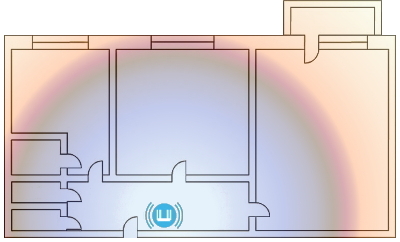
Например, разместите роутер на внешней стене прихожей или коридора, либо поместите его на невысокий шкаф или стену.
Часто именно около входной двери заходит интернет-кабель от вашего провайдера в квартиру. Установив роутер около входной двери не нужно будет осуществлять протяжку сетевого кабеля Ethernet по квартире. При стандартной планировке квартиры прихожая часто находится посередине жилого помещения и из нее сигнал Wi-Fi будет равномерно распространятся по всей квартире.
Но также оптимальным вариантом размещения роутера будет центральная комната. Из неё можно получить наилучшее распространение сигнала по всей квартире.

Рекомендуется разместить роутер на столе, тумбе, полке, невысоком шкафу или повесить на стену на высоте примерно от 1 до 2-х метров. Такое расположение оборудования позволит обеспечить наилучшее покрытие сигналом Wi-Fi. Мы не рекомендуем размещать роутер слишком высоко (например, под потолком) и слишком низко (например, на полу) — такое расположение может препятствовать наилучшему распространению Wi-Fi-сигнала.
Предположим, вы определились с местом размещения роутера. Временно установите его и проверьте качество приема сигнала Wi-Fi в разных комнатах. Если в какой-то комнате сигнал очень слабый, попробуйте передвинуть роутер ближе к той комнате, и снова проверить уровень сигнала сначала в ней, а затем в остальных комнатах.
Качество приема сигнала может значительно измениться, если вы немного переместите или развернете роутер. Даже небольшой поворот или сдвиг устройства может улучшить, либо снизить, качество сигнала.
Если роутер разместить не в центре квартиры, а например, на кухне или в крайней комнате, то в удаленных комнатах могут возникнуть «мертвые зоны», где сигнал будет отсутствовать. Тут играет роль планировка самой квартиры, количество дверных проемов и арок, т.е. мест, через которые сигнал проходит без потери качества. Если планировка квартиры нестандартная, то и метод определения оптимального места размещения роутера будет сложнее.
TIP: Примечание: Нельзя определить какое-то шаблонное и оптимальное для всех помещений место размещения роутера в квартире. В любом случае, вам придется самостоятельно выбирать наиболее оптимальное место. Рекомендации данной инструкции носят лишь информационный характер.
Используя современные мобильные устройства, можно легко определить уровень сигнала Wi-Fi от точки доступа в разных местах квартиры.
Например, возьмите смартфон или планшет на базе ОС Android и установите специальное бесплатное приложение для определения свободных каналов, проверки качества приема и силы сигнала Wi-Fi. Выбор таких приложений достаточно большой (например, Wifi Analyzer, WiFiAnalyzer (open-source), WiFi Analyzer). Установите роутер в предполагаемом месте размещения, пройдитесь по квартире со смартфоном или планшетом с запущенным приложением и проверьте уровень сигнала в разных местах квартиры. С помощью подобных приложений вы сможете посмотреть список ближайших сетей Wi-Fi и номера радиоканалов, которые они в настоящий момент используют. Из полученной информации можно будет определить менее загруженный радиоканал, радиус действия вашей сети Wi-Fi, силу сигнала в разных местах квартиры, что поможет найти наиболее оптимальное место для размещения роутера, которое вас устроит. Для получения дополнительной информации обратитесь к инструкции "Как проверить мощность сигнала и зону покрытия беспроводной сети Wi-Fi роутера?".
Если у вас нет смартфона или планшета, воспользуйтесь ноутбуком. На него можно установить одну из программ для мониторинга сетей Wi-Fi (например, InSSIDer, WirelessNetView, Free Wi-Fi Scanner для ОС Windows; LinSSID, iwScanner для ОС Linux; WiFi Scanner, iStumbler, WiFi Explorer, AirRadar для Mac OS X).
Указанные программы могут быть представлены в качестве демонстрационных и иметь статус условно-бесплатного программного обеспечения (Shareware Trial Version) c ограниченным тестовым периодом использования. Условно-бесплатные программы могут ограничивать коммерческое использование, а также периодически напоминать пользователю об оплате. В статье "Как просканировать сеть Wi-Fi и определить наиболее свободный канал?" вы найдете пример использования программы InSSIDer 2.
Мы надеемся, что наши советы и рекомендации помогут вам определить оптимальное место в квартире для размещения интернет-центра с точкой доступа Wi-Fi и получить все преимущества беспроводных технологий.
В завершении, перечислим места, где не рекомендуется размещать роутер с точкой доступа Wi-Fi. Конечно, размещение в указанных местах не является строгим запретом, но может заметно сказаться на качестве беспроводной сети.
NOTE: Важно! Не рекомендуется размещать роутер Wi-Fi:
В нишах (углублениях) стены, за выступами или другими различными перекрытиями и препятствиями (например, за шкафом, за диваном, за большим аквариумом, на полке заполненного книжного шкафа), т.е. в местах с ограниченным пространством.
Высоко под самым потолком. В этом случае из-за сильного отражения сигнала от потолка может наблюдаться плохая работа беспроводной сети.
В низкой точке размещения (на полу, под столом). При таком размещении сигнал будет больше «заглушен» мебелью и другими препятствиями. В этом случае обеспечивается не самое лучше покрытие сигналом и может возникать сильное отражение сигнала от пола.
Рядом с электроприборами (холодильник, телевизор, системный блок компьютера) и другими источниками излучения радиоволн (микроволновка, радиотелефон). Электроприборы являются источником радиочастотных шумов и магнитных полей. Микроволновки (СВЧ-печи) работают приблизительно на той же частоте, что и беспроводные сети роутеров (2,4 ГГц), и даже небольшое излучение, исходящее от микроволновки, может значительно ухудшить сигнал Wi-Fi роутера или полностью его заглушить. Рекомендуется выдерживать расстояние между роутером и электроприборами не менее 1-2 метров. Можем отметить, что база от радиотелефона создает помехи даже тогда, когда телефонная трубка неактивна. Много электроприборов сосредоточены именно на кухне, в этой связи кухня не лучшее место для размещения роутера.
Рядом с радиаторами отопления или в местах, где затруднена вентиляция устройства. В этом случае роутер может перегреваться и нестабильно работать.
В процессе работы интернет-центр нагревается, поэтому:
- не устанавливайте его в местах с температурой воздуха, превышающей 40 °С, в закрытых шкафах и полостях, а также на другие изделия или предметы, которые могут нагреваться;
- не накрывайте интернет-центр и не ставьте на него никаких предметов;
- следите за тем, чтобы ничто не загораживало вентиляционные отверстия в корпусе (при необходимости своевременно очищайте их от пыли).
Все мы дома используем такую вещь как роутер. И как правило роутеры оборудованы внешними антеннами.

0.jpg (436.17 KB, Downloads: 14)
2020-07-07 02:29:01 Upload
И как правило мы можем легкими движениями руки расположить эти антенны как нам захочется. Хотим вертикально, хотим горизонтально. Да хоть под углом.

100.jpg (150.36 KB, Downloads: 14)
2020-07-07 03:00:45 Upload
А вот как правильно? Вернее, как расположить их так, чтобы сигнал WiFi был максимальным в любой точке квартиры. Ведь от этого зависит качество и скорость связи.
Рассмотрим этот вопрос более подробно. Как правило антенны на роутере всенаправленные. Всенаправленная — это такая антенна, которая имеет покрытие 360 градусов в горизонтальной плоскости. Это значит что с какой бы стороны антенны вы не стояли, уровень сигнала будет одинаковым. При условии что вы стоите на одинаковом расстоянии от антенны.
Вот как выглядит диаграмма направленности (горизонтальная) такой антенны.

1.jpg (74.67 KB, Downloads: 12)
2020-07-07 02:37:50 Upload
Как видим во все стороны сигнал распространяется одинаково.
А вот вертикальная диаграмма направленности немного другая. И вот как она выглядит:

2.jpg (79.26 KB, Downloads: 15)
2020-07-07 02:39:40 Upload
Что нам эта диаграмма говорит? А к примеру она говорит нам о том, что если на роутере антенны поставить вертикально а сам роутер подвесить в центре комнаты под потолок, то находясь под роутером, мы будем находиться в точке с минимальным уровнем сигнала. А это согласитесь неправильно с точки зрения стабильной связи.
Поэтому правильно будет размещение роутера в комнате таким образом, чтобы диаграмма направленности захватывала все места в вашей квартире.
Понятно, что идеальный вариант это размещение роутера на столике посреди комнаты. Но это ведь нереально.
Поэтому для наилучшего приема и передачи сигнала рекомендуется расположить антенны интернет-центра вертикально, для распространения сигнала в горизонтальной плоскости. Направьте антенны вертикально или с небольшим отклонением от вертикали в сторону зоны желаемого приема. Если к примеру роутер расположен на шкафу (практически под потолком) то можно немного наклонить антенны. Вот так.

3.jpg (4.42 KB, Downloads: 16)
2020-07-07 02:56:06 Upload
Таким образом вертикальная диаграмма захватит человечка со смартфоном стоящего в комнате.
Таким вот нехитрым способом мы можем улучшить покрытие сигналом WiFi своей квартиры.
Внешняя антенна для роутера: зачем нужна и как ее оптимально установить
Зачастую, одного роутера хватает для покрытия, скажем, небольшой квартиры на несколько комнат, и то порой сигнал приема Wi-Fi разнится от комнаты к комнате. А что уж говорить о каком нибудь частном доме с парой тройкой этажей, с пол десятком комнат, кучей стен и прочих препятствий на пути сигнала.
Именно в таких ситуациях вам на выручку идет такая вещь, как внешняя антенна для Wi-Fi роутера. Но как ее подобрать, как установить и где в итоге устанавливать сам роутер для лучшего результата? В этой статье мы расскажем вам о типах таких антенн для маршрутизаторов, где наиболее выгодно размещать ее и как ее правильно настраивать.
Типы внешних антенн для Wi-Fi роутера
Итак, для начала нам с вами необходимо разобраться в том, какие же бывают внешние антенны для роутеров. Их можно поделить смело делить на две группы, а в каждой из них будет находиться по одному типу.
По расположению:
По распространению сигнала:

Итак, как видите, все довольно просто и типы антенн легко различать между собой. Прежде чем мы перейдем к пункту, в котором будем рассматривать оптимальную установку внешней антенны для роутера, нам нужно указать на еще парочку аспектов.
Во-первых, будет интересен тот факт, что все вышеописанные типы антенн подключаются прямо в разъем антенны, которая поставляется вместе с устройством, т.е. обычной штатной антенны.
Установка внешней антенны для Wi-Fi роутера
Первое, на что вам необходимо обратить внимание, это то, где будет располагаться ваш маршрутизатор. Все дело в том, что сигнал от вашего роутера может терять свою эффективность из-за любой преграды на его пути. Тут все даже сложнее, так как каждая преграда ухудшает сигнал по-своему. Например, бетонная стена куда сильнее будет уменьшать силу сигнала, если сравнивать с деревянной стеной или простым окном.
Читайте также:


